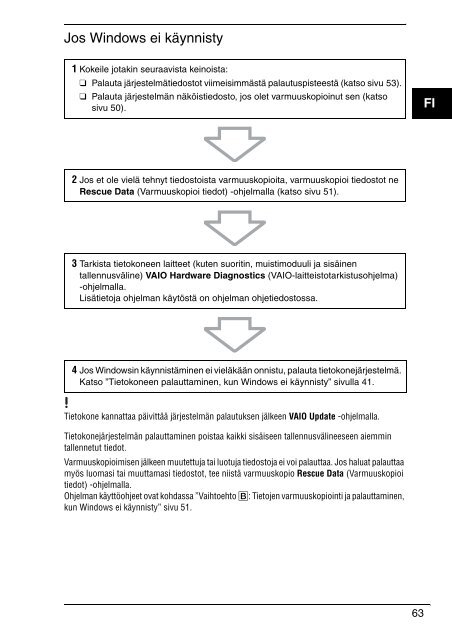Sony VPCCW2C5E - VPCCW2C5E Guide de dépannage Danois
Sony VPCCW2C5E - VPCCW2C5E Guide de dépannage Danois
Sony VPCCW2C5E - VPCCW2C5E Guide de dépannage Danois
You also want an ePaper? Increase the reach of your titles
YUMPU automatically turns print PDFs into web optimized ePapers that Google loves.
Jos Windows ei käynnisty<br />
1 Kokeile jotakin seuraavista keinoista:<br />
❑ Palauta järjestelmätiedostot viimeisimmästä palautuspisteestä (katso sivu 53).<br />
❑ Palauta järjestelmän näköistiedosto, jos olet varmuuskopioinut sen (katso<br />
sivu 50).<br />
FI<br />
2 Jos et ole vielä tehnyt tiedostoista varmuuskopioita, varmuuskopioi tiedostot ne<br />
Rescue Data (Varmuuskopioi tiedot) -ohjelmalla (katso sivu 51).<br />
3 Tarkista tietokoneen laitteet (kuten suoritin, muistimoduuli ja sisäinen<br />
tallennusväline) VAIO Hardware Diagnostics (VAIO-laitteistotarkistusohjelma)<br />
-ohjelmalla.<br />
Lisätietoja ohjelman käytöstä on ohjelman ohjetiedostossa.<br />
4 Jos Windowsin käynnistäminen ei vieläkään onnistu, palauta tietokonejärjestelmä.<br />
Katso ”Tietokoneen palauttaminen, kun Windows ei käynnisty” sivulla 41.<br />
Tietokone kannattaa päivittää järjestelmän palautuksen jälkeen VAIO Update -ohjelmalla.<br />
Tietokonejärjestelmän palauttaminen poistaa kaikki sisäiseen tallennusvälineeseen aiemmin<br />
tallennetut tiedot.<br />
Varmuuskopioimisen jälkeen muutettuja tai luotuja tiedostoja ei voi palauttaa. Jos haluat palauttaa<br />
myös luomasi tai muuttamasi tiedostot, tee niistä varmuuskopio Rescue Data (Varmuuskopioi<br />
tiedot) -ohjelmalla.<br />
Ohjelman käyttöohjeet ovat kohdassa ”Vaihtoehto B: Tietojen varmuuskopiointi ja palauttaminen,<br />
kun Windows ei käynnisty” sivu 51.<br />
63